Membuat efek foto siluet
Diarsipkan dalam kategori: Efek Foto tanggal: 21 January 2007 oleh Mbah DewoPada tutorial photoshop kali ini kita akan membuat efek foto siluet dengan Photoshop. Yang dimaksud dengan siluet disini adalah sebuah gambar yang mempunyai latar belakang kontras dengan obyek atau model fotonya. Berikut ini tutorial tentang prinsip pembuatannya dengan Photoshop yang mudah. Kalau sulit, itu adalah cara menyeleksi gambarnya.
Langkah 1
Bukalah sebuah foto dengan Photoshop.

Buatlah seleksi pada obyek atau modelnya dengan Photoshop. Cara membuat seleksi ini ada banyak, bisa dibaca pada kategori seleksi.

Pilih menu Edit > Copy kemudian Edit > Paste. Tujuan langkah ini adalah untuk membuat agar gambar foto berada pada layer yang berbeda.
Langkah 4
Munculkan seleksi pada layer baru tersebut dengan cara melakukan CTRL + klik pada thumbnail layernya.

Isi seleksi tersebut dengan dengan warna hitam. Caranya dengan memilih menu Edit > Fill. Pada bagian Use, pilih Black kemudian klik OK.

Selain cara-cara diatas, ada banyak cara lagi yang bisa digunakan untuk membuat layer ini berwarna hitam. Misalnya dengan Anda sapukan Brush tool atau dengan menggunakan Layer style.
Langkah 6
Hilangkan seleksi ( Select > Deselect ).
Langkah 7
Pilih layer background, kemudian ulangi langkah ke-5. Kita isi dengan warna hitam yang pekat.

Beri efek dengan memilih menu Filter > Render > Lens Flare. Atur seperti gambar dibawah ini.


Caranya mudah. Asal Anda memahami tujuan dari tiap langkah yang dilakukan pada tutorial photoshop di atas pasti bisa membuatnya.
Selamat mencoba efek foto siluet ini dengan Photosho
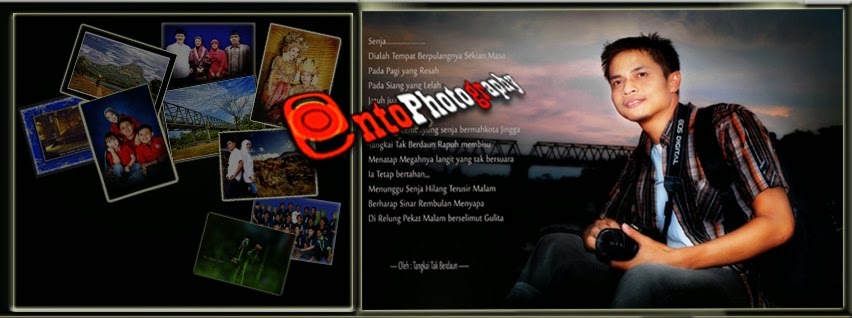



Tidak ada komentar:
Posting Komentar